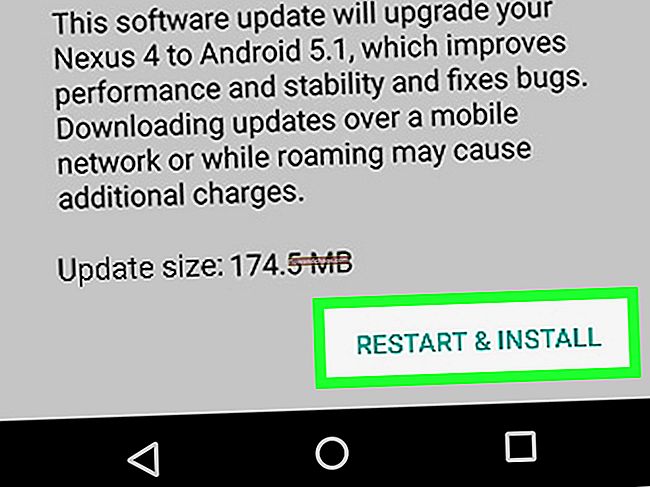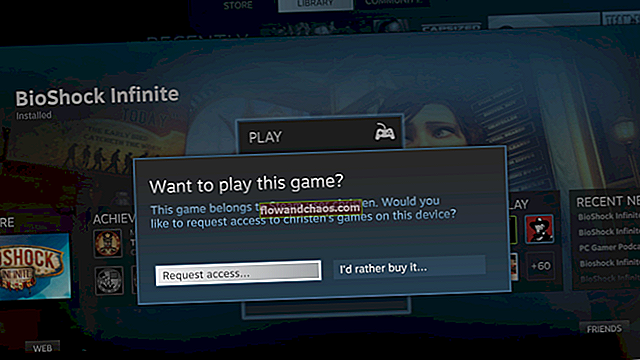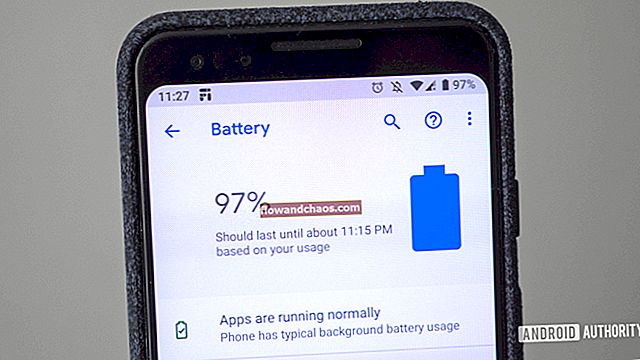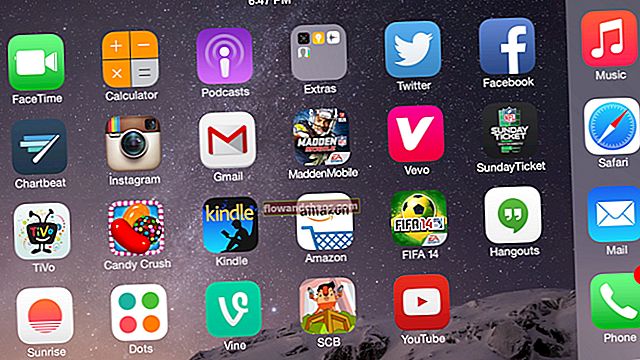Az S5 hibakód 34 nagyon gyakori hiba. A Samsung úgy ragadta meg a mobil világot, hogy új eszközöket talált ki egymás után, és mondanom sem kell, hogy minden eszközük nagyszerű funkciókkal rendelkezik. A hardver specifikációk vonzzák a telefon szerelmeseit a Samsung készülékeihez, és ezért sok felhasználó vált át a Samsungra. A Samsung Galaxy S5 az egyik legjobb eszköz, amelyet a Samsung indított el, és számos funkcióval is rendelkezik.

Samsung Galaxy S5 hibakód 34
Lásd még: A mikrofon és a Bluetooth problémájának kijavítása a Galaxy S5 készüléken
Néhány Samsung Galaxy S5 felhasználó azonban bizonyos problémákkal küzd. A Samsung Galaxy S5 34. hibakód az egyik ilyen. A Galaxy S5 tulajdonosainak nagy része tapasztalta ezt a problémát, és ez más embereket elgondolkodtat, mielőtt megvásárolná ezt a kézibeszélőt. Ez a hiba főleg akkor fordul elő, amikor a felhasználók megpróbálnak szöveges üzeneteket küldeni. A telefon késik az SMS küldésével, és néha a felhasználók többszöri próbálkozás után sem tudnak szöveges üzeneteket küldeni, de képes fogadni az üzeneteket. Itt vannak a probléma lehetséges javításai.
Lehetséges javítások a Samsung Galaxy S5 hibakódhoz 34
A Samsung Galaxy S5 hibakód 34 hibának számos oka lehet. Ennek oka lehet a lakóhely megváltozása vagy a jelzés kérdése. Kövesse az alábbi lépéseket:
- A probléma megoldásához először meg kell próbálnia frissíteni a PRL-profilt. A PRL jelentése: Preferred Roaming List.
- Próbálja meg frissíteni a profilját is. Ehhez kapcsolja ki a Galaxy S5-t, vegye ki a SIM-kártyát és az SD-kártyát, ha használja, és hagyja a telefont ebben az állapotban 5 percig. Most tegyen vissza mindent és kapcsolja be a telefont. Ezután keresse meg a Beállítások> A telefon névjegye> Profil frissítése lehetőséget, majd ellenőrizze.

www.youtube.com
- Előfordulhat, hogy a probléma kijavításához mesteri visszaállításra is szükség van. De győződjön meg róla, hogy először készít biztonsági másolatot, mivel ez törli az összes adatot az eszközről.
Miután elkészült a biztonsági mentési feladattal, folytassa a gyári visszaállítási folyamatot, itt megtudhatja, hogyan hajthatja végre a Galaxy S5-ben.
- Először kapcsolja ki az eszközt.
- Ezután tartsa lenyomva a Kezdőlap, a Bekapcsolás és a Hangerő növelése gombot néhány másodpercig, amíg az Android logó megjelenik a képernyőn.
- Ezután engedje el a gombokat. Használja a Hangerő csökkentése gombot az opciók kijelöléséhez, a megerősítéshez pedig a bekapcsológombot. Tehát jelölje ki a gyári beállítások visszaállítását, és erősítse meg a bekapcsoló gombbal.
- Ezután válassza az „összes felhasználói adat törlése” lehetőséget, és erősítse meg.
- Várjon néhány másodpercet a „rendszer újraindítása most” opció megjelenítéséhez, és válassza ki. A telefon ekkor újraindul, és újra be kell állítania a semmiből.
A Galaxy S5 titkos kódjai a Master alaphelyzetbe állításához és még sok máshoz
Ha egyik sem működik az Ön számára, vegye fel a kapcsolatot az ügyfélszolgálattal, akik segítenek megoldani a Samsung Galaxy S5 hibakód 34 hibát.
2. megoldás
A probléma megoldása érdekében biztonsági másolatot készíthet és visszaállíthatja az EFS mappát. A legtöbb ember figyelmen kívül hagyta ezt az egyszerű megoldást, miközben sokak számára bevált.
Bár sok felhasználó nem ismeri ezt az EFS mappát, tartalmaz néhány hasznos információt, például az IMEI számot, és amikor a telefon egyedi ROM vagy béta szoftverrel frissül, az EFS mappa törlődik, így nincs hálózati kapcsolat. Ez az oka annak, hogy fontos az EFS mappa biztonsági mentése vagy visszaállítása. Látták azonban, hogy egyes felhasználók csak e lépések végrehajtásával tudtak megszabadulni a Samsung Galaxy S5 34 hibakód problémától. Így készíthet biztonsági másolatot és visszaállíthatja az EFS mappát a Galaxy S5 eszközön.
- Először töltsön le egy alkalmazást, amelynek neve EFS Pro. De ezt megelőzően győződjön meg arról, hogy telefonja gyökérzik, különben ez az eszköz nem fog működni az eszközön.
- Ezután töltse le a Microsoft.NET Framework 4.0 szoftvert a számítógépére, hogy az EFS Pro alkalmazás működjön a számítógépen. A letöltés után csomagolja ki a fájlt, és telepítse a számítógépre.
- Csatlakoztassa készülékét a számítógéphez, majd USB-kábellel. Futtassa az EFS Pro alkalmazást, és kövesse a képernyőn megjelenő utasításokat az EFS mappa biztonsági mentéséhez és visszaállításához. Ez az, és a folyamat befejeződött.